YouTube動画などでカラーの背景や枠線などを見かけたことはありますか?基本的な白くて四角いものがあれば、星形などの様式もあるが、それによって動画のスタイルも変えます。
いわゆる動画のフレームと呼ばれる部分ですが、普通の撮影した素材では枠がない状態ですよね。そこで、この記事では動画内のカラー背景の作り方や枠フレームの作成方法を紹介していきます。
Part 1.動画にカラー枠をかけるメリット
そもそも、動画へカラー枠を作ったりするメリットはどのような所にあるのでしょうか?要点を以下にまとめてみます。
- 動画の見た目を魅力的にする
- 動画の映像と外側の境界線がハッキリと視認出来る
- アスペクト比の修正などにも利用出来る
場合によっては枠の部分にSNSのアカウントなどを公開している動画投稿者さんなどもいますよね。普通に文字があると動画によっては見にくいですが、枠や背景がしっかりしていると、上手く活用したりも可能になりますね。
Part 2.専門のソフトで動画にカラー背景・枠を入れる
動画にカラー背景や枠などを入れる場合は、動画編集の専門ソフトを使うことが一番良い方法です。撮影時に枠などがあるアプリなどもありますが、ハイクオリティな動画として完成させたい場合はやはり「iMyFone Filme(フィルミ)」という専門ソフトがオススメです!
Filmeの豊富な機能:
具体的な動画のカラー背景や枠の作り方は、以下に掲載している動画マニュアルで確認できます!
ここからは、実際にこのソフトを使って背景を編集する方法を解説していきます。
動画背景を直ちに塗りつぶす
Step 1.まずは上記のボタンでソフトをダウンロードして起動し、背景塗りつぶしたい動画素材をインポートします。(メディアライブラリーのオプションまたはドラッグから追加出来ます)

Step 2.それをタイムライン上に表示されたら、ダブルクリックをして編集パネルを開きます。編集パネルの中にある「背景」から「背景塗りつぶし」メニューで色などを設定します。
Step 3.プレビュー画面で四角をドラッグして、動画の画面サイズを変更することも可能です。これによって、カラー背景や枠のサイズが変えます。
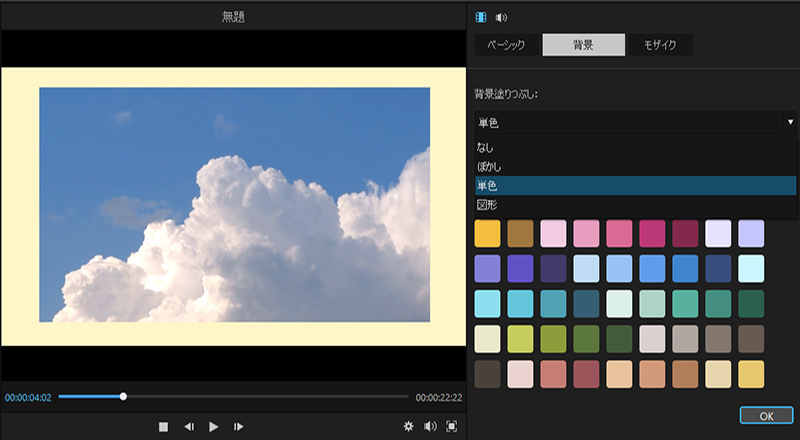
Step 4.背景の設定と画面サイズが決まったら「OK」をクリックし、ツールバーにある「出力」ボタンを押して設定してから、エクスポートすることが出来ます。
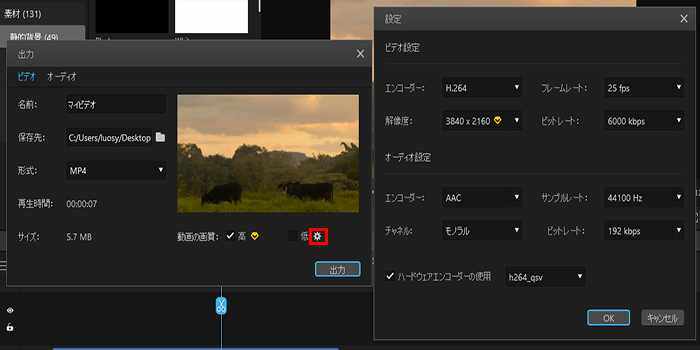
背景素材を追加する
背景の塗りつぶし以外に、提供される素材から背景を追加するのはもう一つの方法です。
Step 1.上記と同じく、メディアのインポートをしてタイムラインに配置します。
Step 2.上部の「素材」>「静的背景」、「動的背景」タブでお好きなものをダブルクリックしてプレビューします。
Step 3.かけたい背景素材を決めたら、元の動画クリップの下にあるトラックにドラッグして追加します。素材の「+」アイコンまたは右クリックの「適用」でも追加可能です。
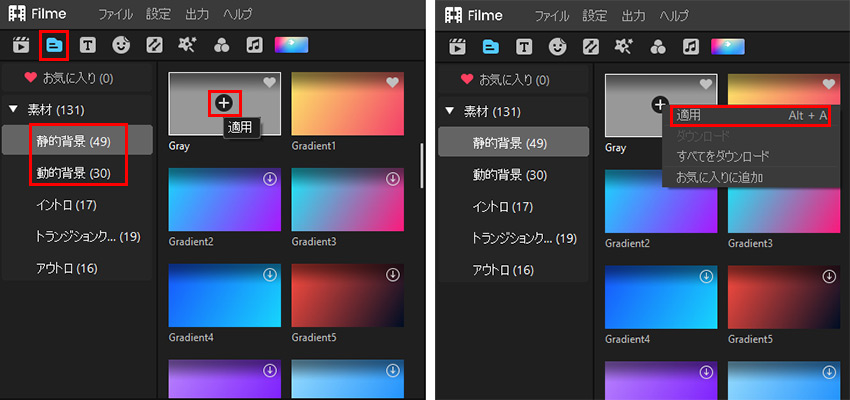
Step 4.すると、背景の素材クリップの両端をドラッグして、追加したい元の動画と長さを合わせて調整します。背景の長さを合わせたら、元の動画をダブルクリックして画面サイズや位置を調整していきます。
Step 5.プレビューを確認して問題がなければ、出力して編集完了です。
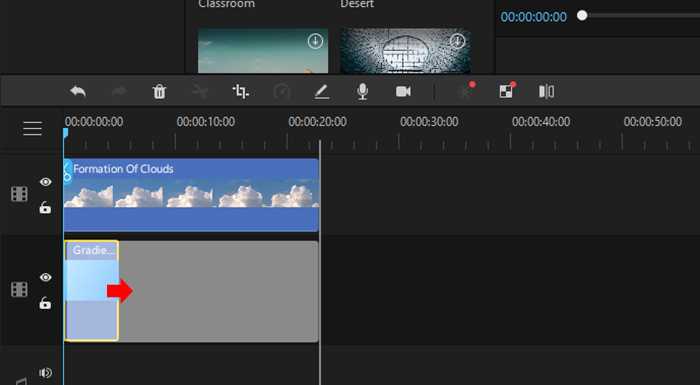
Part 3.動画枠の素材を配布するフリーサイト
動画に背景を塗りつぶすには、背景素材や枠、フレームなどをフリーサイトなどからダウンロードして、これらを動画編集ソフトに取り込んで使用するのも1つの方法です。
動画関連のWEBサイトの中には、いくつか動画用の素材を配布している所があります。次は3つをおすすめしていきます。
1illust AC
「illust AC」は商用利用可能なイラストを多数ダウンロード出来る無料サイトの1つです。イラストの中には動画フレームもあるので、素材として使用することも出来ます。
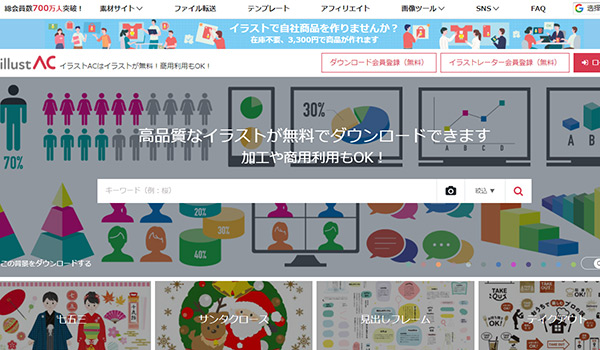
基本情報
| スタイル | シンプル・クール |
| 背景・枠素材の数 | 約542点 |
| 背景・枠素材のフォーマット | JPEG、AI、PNGなど |
| 無料利用の条件 | 会員登録後は商用利用も無料 |
| おすすめ度 |
おすすめポイント
- YouTube動画に使えそうなフレームが多い。
- エンドカードなども豊富に揃っているので使い方の幅が広い。
2Telop.site
「Telop.site」は動画素材用のフレームやテロップを数多く無料で公開しているサイトです。様々なスタイルのフレームやカラー背景をダウンロードすることが出来ます。
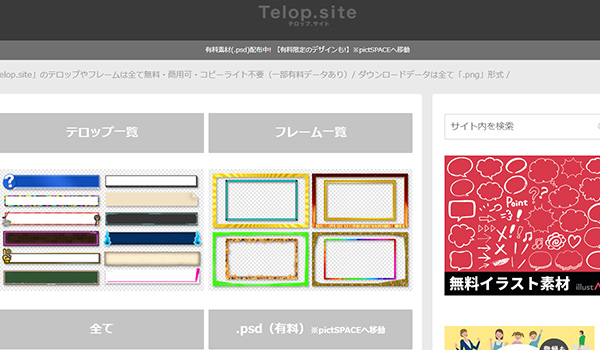
基本情報
| スタイル | バラエティ・シンプル |
| 背景・枠素材の数 | 約200点以上 |
| 背景・枠素材のフォーマット | PNG |
| 無料利用の条件 | 特になし |
| おすすめ度 |
おすすめポイント
- フレーム、テロップ素材は全てPNGで素材として使用しやすい。
- 実際にYouTubeで使用されている実績のある素材サイトである。
3pngtree
「pngtree」はデジタル系のフレーム素材などを配信しているサイトです。会員制で有料のプランなどもあります。
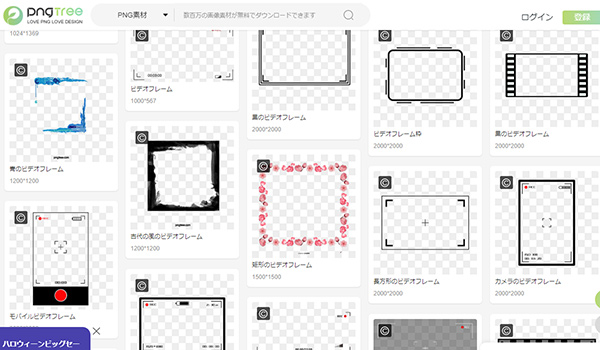
基本情報
| スタイル | ポップ・シンプル |
| 背景・枠素材の数 | 約50点 |
| 背景・枠素材のフォーマット | PNG、EPS、AI、PSDなど |
| 無料利用の条件 | 会員登録後、商用利用の場合はPRF契約が必要 |
| おすすめ度 |
おすすめポイント
- 疑似ビデオフレームなどの種類が豊富なので、動画スタイルによっては扱いやすい。
- 縦型タイプのフレームもあり、スマホからの閲覧にも適している。
最後に
今回は動画のカラー背景・枠の作り方を具体的に紹介してきました。
カラー背景やフレームは、デフォルトだと見栄えがしないこともありますが、素材を上手く使用することで相乗効果で一気にクオリティを上げることが出来ます。
ぜひフリー素材サイトなどを活用しつつ、専門の動画編集ソフト「iMyFone Filme(フィルミ)」で自分だけのスタイルを実現してみてください!

